Czym są pliki CAB systemu Windows i jak je zainstalować?
Istnieje wiele sposobów pobierania aktualizacji sterowników i systemu Windows, jednym z nich jest odwiedzenie katalogu Microsoft Update Catalog. Pliki pobierane z Microsoft Update Catalog mają rozszerzenie .CAB. Microsoft używa tych plików, ponieważ wykorzystują one kompresję bezstratną, co oznacza, że oryginalne pliki pozostają niezmienione po skompresowaniu.
Plik CAB systemu Windows reprezentuje archiwum plików, które zostały skompresowane i spakowane razem w celu wygodnej dystrybucji lub instalacji. Zawiera jeden lub więcej plików w jednym pakiecie, przy czym każdy plik jest przechowywany jako oddzielny wpis w samym pliku CAB. Aby zainstalować plik CAB na komputerze, wystarczy dwukrotnie kliknąć plik i postępować zgodnie z instrukcjami, aby zakończyć proces instalacji. Alternatywnie, w razie potrzeby można również użyć narzędzia innej firmy do wyodrębnienia zawartości pliku CAB.
Co to jest plik CAB systemu Windows?
Plik Cabinet, znany potocznie jako plik “CAB”, służy jako kontener archiwalny dla różnych zasobów cyfrowych w skondensowanej formie. Format ten został opracowany przez firmę Microsoft i jest powszechnie wykorzystywany do dystrybucji aktualizacji oprogramowania, w tym dla systemów operacyjnych Windows, sterowników urządzeń i aplikacji Universal Windows Platform (UWP). I odwrotnie, użytkownicy mogą również wykorzystywać ten typ pliku do zapisywania treści multimedialnych, takich jak zdjęcia, filmy i dokumenty tekstowe.
Plik Cabinet wykorzystuje format kompresji Microsoft Cabinets Compression Format (MCF) do kompresji, zapewniając wygodny sposób dekompresji przy jednoczesnym zachowaniu wszystkich przechowywanych informacji. Co więcej, pliki te mogą być podpisane cyfrowo za pomocą certyfikatów kryptograficznych, chroniąc w ten sposób ich autentyczność i integralność.
Pliki CAB są identyfikowane na podstawie ich początkowych czterech bajtów, które składają się z sekwencji znaków ASCII “MSCF”. Pliki te mogą pomieścić do 65 535 katalogów, z których każdy może pomieścić do 65 535 pojedynczych elementów.
Biorąc pod uwagę znajomość plików CAB, zagłębimy się teraz w proces ich instalacji we współczesnym systemie operacyjnym Windows 11.
Jak zainstalować plik CAB w systemie Windows 11
Aby wygodnie wdrożyć plik CAB w systemie Windows 11, można użyć Wiersza polecenia lub Windows PowerShell. Stosując podejście wiersza polecenia, należy wykonać polecenie DISM. Z drugiej strony, podczas korzystania z PowerShell, używane jest polecenie Add-WindowsPackage.
Aby zainstalować komponent Component Object Model (COM), taki jak element Panelu sterowania lub kontrolka ActiveX, w systemie Windows za pomocą Wiersza polecenia, wykonaj następujące kroki:
Uzyskaj dostęp do wyznaczonego katalogu, w którym przechowywany jest plik CAB na urządzeniu komputerowym, nawigując do jego określonej lokalizacji.
⭐ Kliknij plik CAB prawym przyciskiem myszy i wybierz Kopiuj jako ścieżkę . 
Naciśnij przycisk “Win” na klawiaturze, aby uruchomić menu Start. Następnie użyj funkcji wyszukiwania, aby zlokalizować “Wiersz polecenia”. Następnie wybierz opcję “Uruchom jako administrator” z kolejnego panelu.
⭐ W podwyższonym oknie wiersza polecenia wpisz następujące polecenie i naciśnij Enter. Upewnij się, że " CAB location " zostało zastąpione skopiowaną ścieżką.
dism /Online /Add-Package /PackagePath:"CAB location"
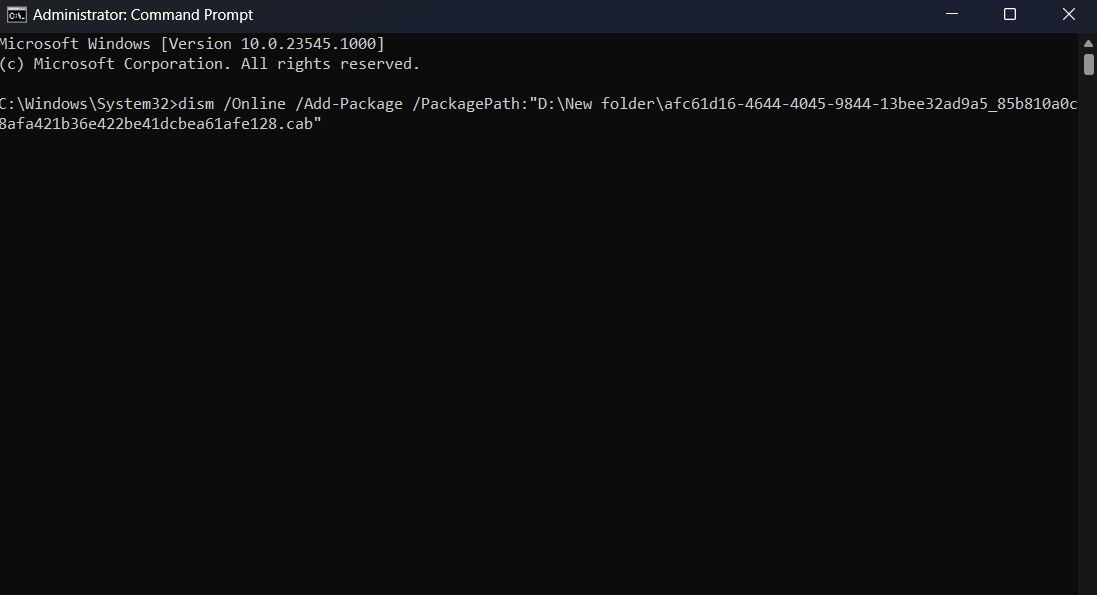
Po zakończeniu procesu instalacji zaleca się ponowne uruchomienie systemu, aby doświadczyć efektów wszelkich aktualizacji lub modyfikacji wprowadzonych podczas procedury instalacji.
Aby zainstalować plik CAB w systemie Windows, korzystając z możliwości Windows PowerShell, należy postępować zgodnie z poniższymi wskazówkami:
Aby uruchomić Windows PowerShell z uprawnieniami administratora, przejdź do menu Start, wpisz “Windows PowerShell” w pasku wyszukiwania, wybierz go z listy wyników, a następnie kliknij opcję oznaczoną “Uruchom jako administrator” znajdującą się w prawym panelu.
⭐ Wpisz następujące polecenie i naciśnij Enter. Pamiętaj, aby zastąpić " CAB location " skopiowaną ścieżką.
Add-WindowsPackage -Online -PackagePath "CAB location"
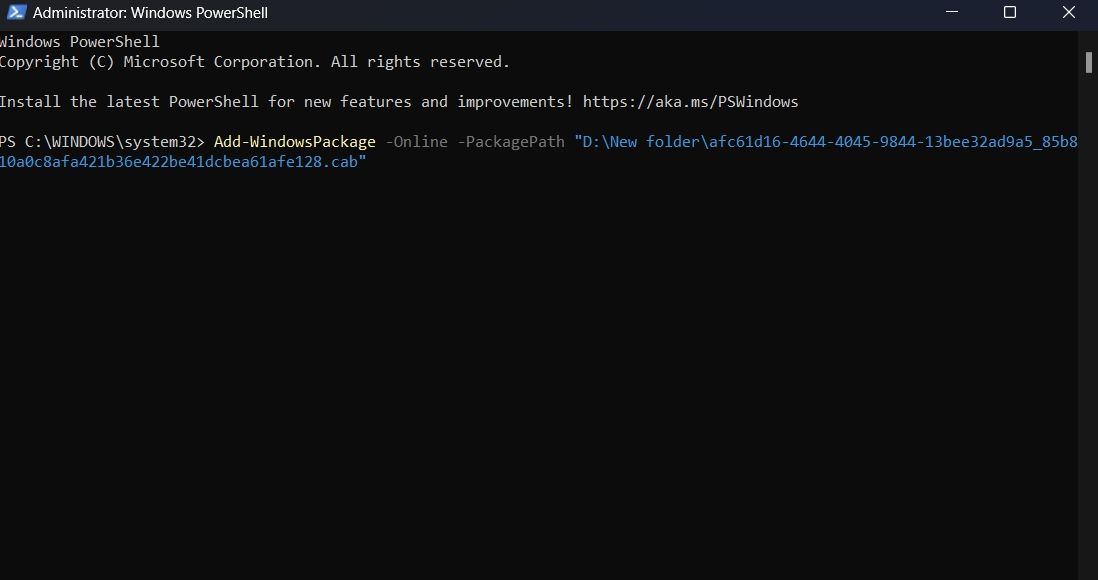
Rzeczywiście, po zainicjowaniu procesu instalacji za pomocą PowerShell, zawartość określonego pliku CAB zostanie zainstalowana w systemie.
Jak zainstalować aktualizację sterownika z pliku CAB
Aby zainstalować aktualizację sterownika w postaci pliku CAB, należy postępować zgodnie z poniższymi wskazówkami:
Po dwukrotnym kliknięciu skompresowanego (spakowanego) pliku folderu można uzyskać dostęp i przeglądać załączone w nim dane.
⭐ Naciśnij Ctrl \ \ + A, aby zaznaczyć wszystkie pliki, kliknij prawym przyciskiem myszy i wybierz Wyodrębnij . 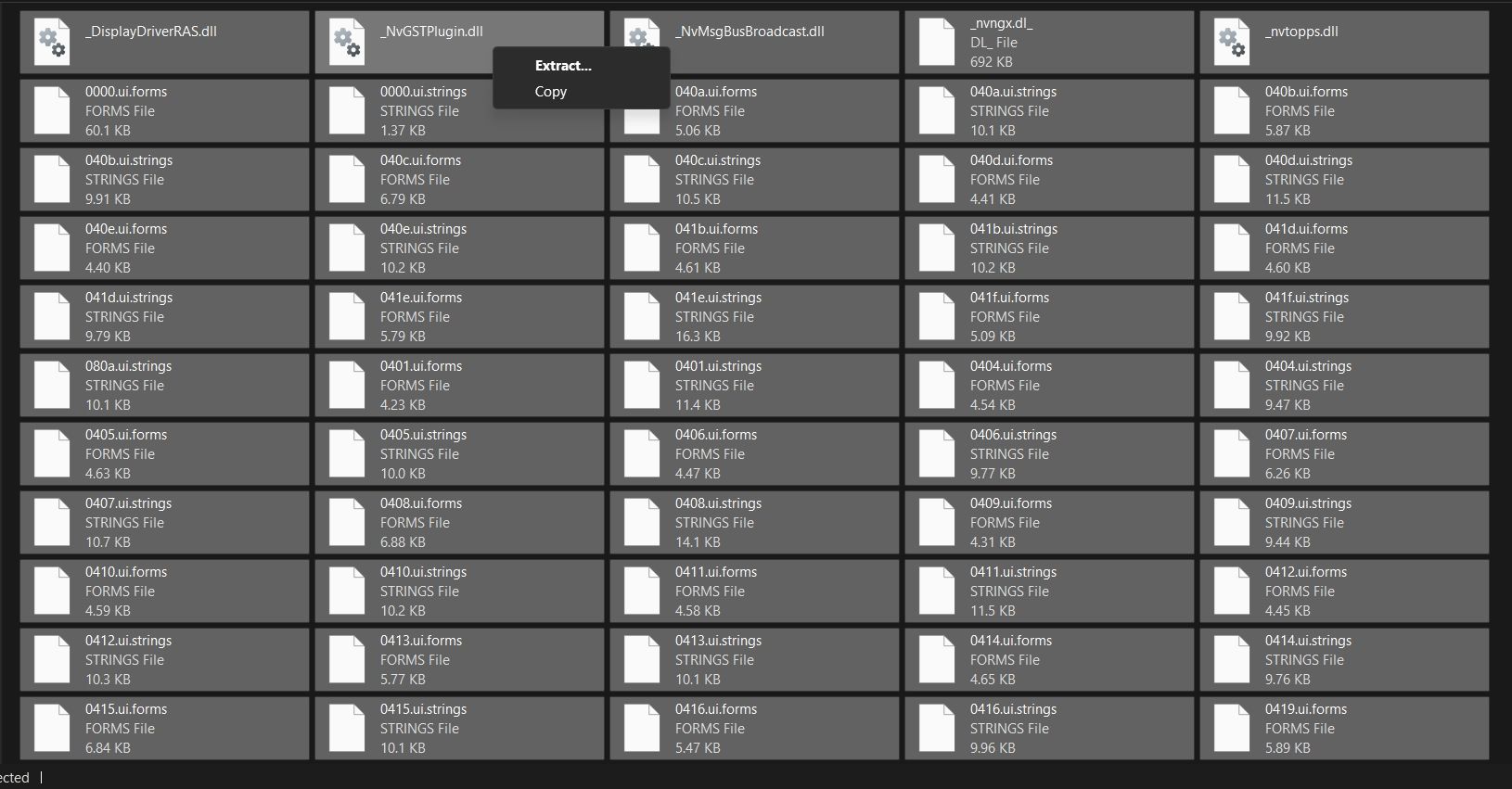
Wybierz żądane miejsce docelowe do wyodrębnienia zawartości pliku CAB, a następnie kliknij “Wyodrębnij”.
Włącz funkcje ułatwień dostępu na swoim urządzeniu, a następnie naciśnij klawisz Windows \+ skrót X, aby uruchomić menu Power User. Stamtąd wybierz “Menedżer urządzeń” z listy opcji, aby go otworzyć.
⭐ Kliknij prawym przyciskiem myszy urządzenie, dla którego pobrano aktualizację sterownika i wybierz opcję Aktualizuj sterownik . 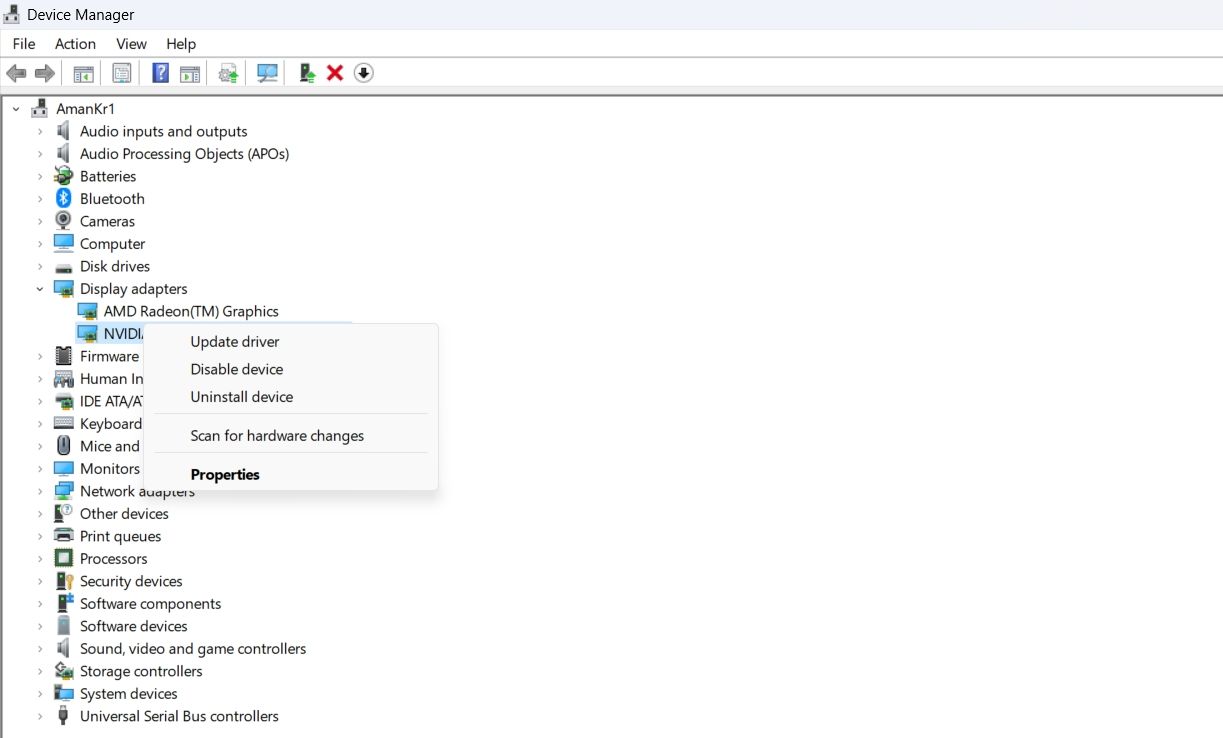
⭐ Kliknij Przeglądaj mój komputer w poszukiwaniu sterowników . 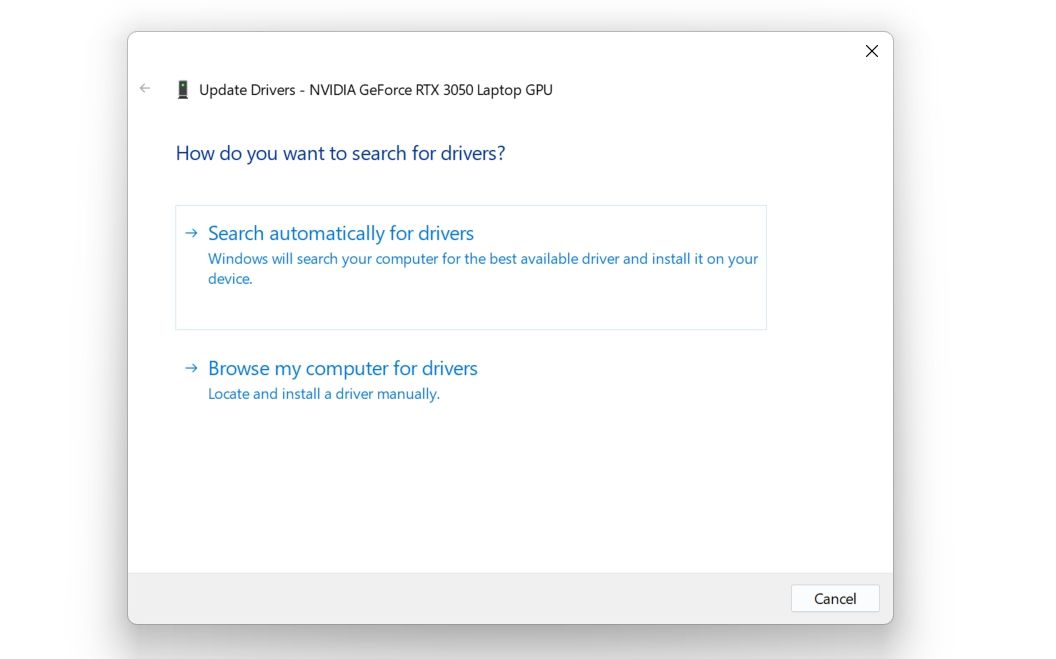
Wykonaj następujące kroki, aby uzyskać dostęp do żądanego miejsca docelowego:1. Najedź kursorem na ikonę “⭐”.2. Wybierz “Przeglądaj. “3. Przejdź do katalogu na komputerze, w którym zapisałeś plik CAB za pomocą folderu lub aplikacji dysku.
⭐ Wybierz folder zawierający wyodrębniony plik i kliknij OK . 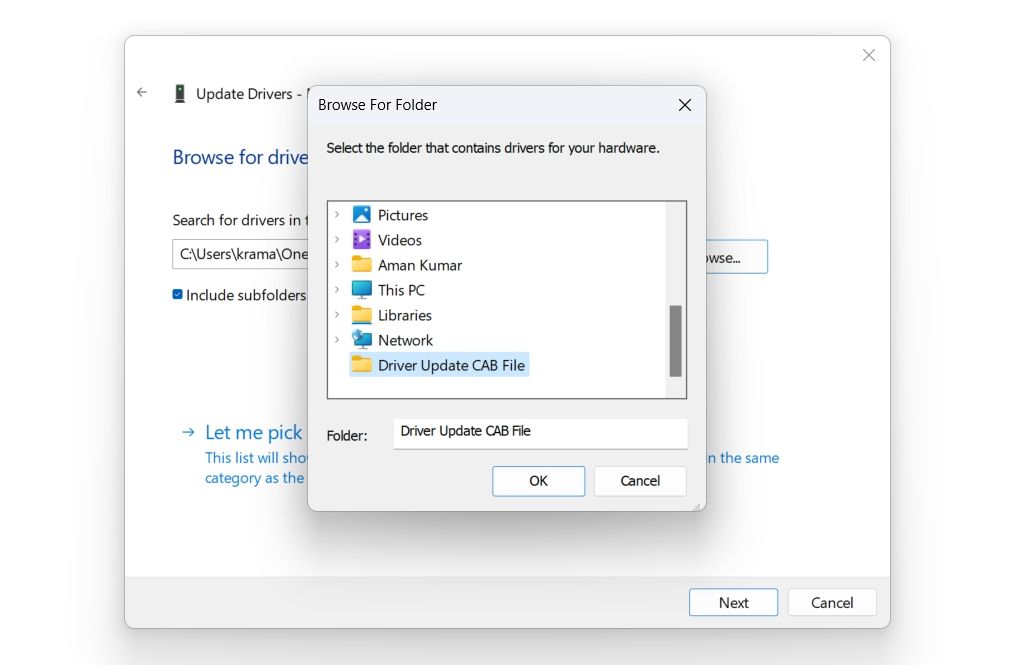
⭐ Kliknij Next . 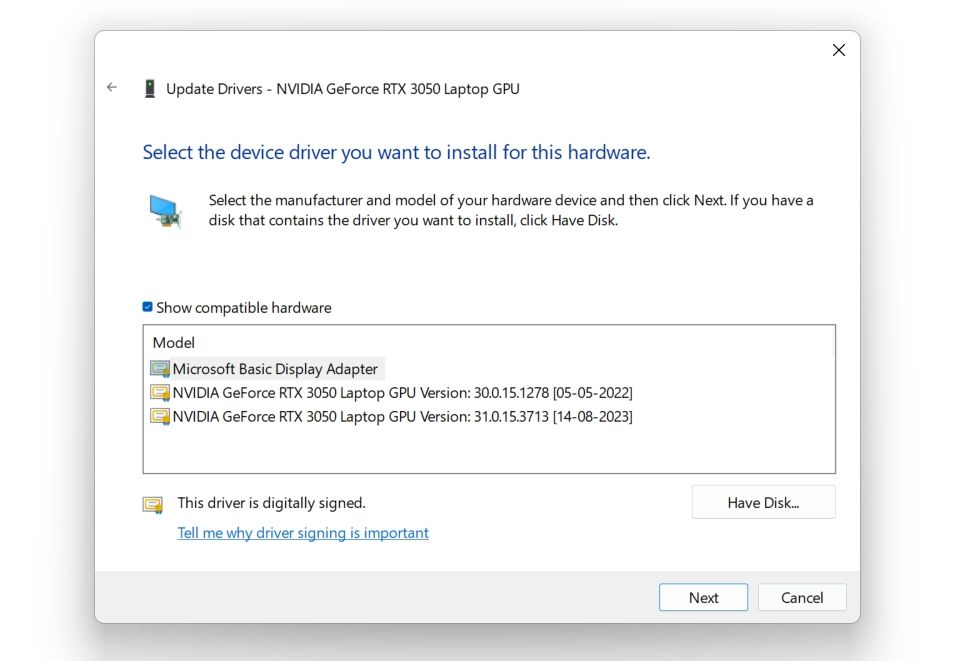
Proces instalacji aktualizacji sterownika zainicjowany przez Menedżera urządzeń jest obecnie w toku na urządzeniu komputerowym.
Pliki CAB: Wszystko, co musisz wiedzieć
Czasami można napotkać plik CAB, a jego cel lub proces instalacji może wydawać się niejasny. Jednak po zrozumieniu dostarczonych informacji należy posiadać podstawową wiedzę na temat plików CAB, a także możliwość wykonywania instalacji aktualizacji sterowników przedstawionych w tym formacie.